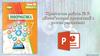Similar presentations:
Засоби створення презентацій
1. Засоби створення презентацій
2.
(від англ. рrеsеntаtіоn — подання, вистава)— це виступ, доклад, захист проекту,
демонстрація ідей, людей, виробів,
матеріалів, процесу, послуг.
3.
— це електронні документи зкомплексним мультимедійним вмістом і особливими
можливостями керування
відтворенням (показом).
Відтворення може бути
автоматичним або
інтерактивним, у тому числі
й дистанційним.
4.
Типипрезентацій
слайдова
потокова
5.
— це послідовність слайдів,тобто зображень, що почерзі
відтворюються за вказівкою
користувача.
Програми:
Microsoft Office PowerPoint,
OpenOffice Impress
6.
Вартозастосовувати у разі
проведення
презентаційних
заходів
перед
слухацькою
аудиторією, коли необхідно
викласти
значний
обсяг
інформації.
7.
Що може бути на слайдах?текстові
написи,
векторні
аудіо-
і растрові зображення,
та відеофайли,
таблиці,
діаграми
тощо.
8. Може бути текст
9. Потокова презентація
—це
набір
кадрів,
які
відтворюються автоматично,
змінюючи один одного через
чітко визначені проміжки часу
(як правило, менше секунди).
Програми:
Adobe Flash
Windows Movie Maker
10. Потокова презентація
Упрезентації
всі
об’єкти
розміщуються
на
часовій
шкалі.
Її
краще застосовувати для
створення
динамічних
заставок, рекламних роликів,
мультфільмів
та
простих
інтернет-ігор.
11. Фактори вибору типу презентацiї
12. Основні елементи презентації
Слайди–
чорно-білі
або
кольорові прозорі плівки для
демонстрації на відеоапаратурі, а
також
зображення,
що
демонструються
на
екрані
дисплею
комп’ютера
чи
проектора.
13. До основних елементів презентації належать:
Примітки – сторінки, на яких поряд іззменшеною копією слайда знаходяться
примітки розробника презентації.
Сторінки приміток можна надрукувати
наперед роздати слухачам.
Можна
викласти
свої
використання слайда.
думки
й
щодо
14. До основних елементів презентації належать:
Резюме – короткий зміст презентації,що виводиться по два, три, чотири,
шість або дев’ять слайдів на одну
сторінку, який допомагає слідкувати
за ходом презентації.
15.
Властивості слайдурозмір слайду;
шаблон оформлення: параметри
кольорової схеми, фону, шрифтів
та ін.;
розмітка слайдів:
розташування,
заголовок, рисунків, таблиць,
написів
та ін.;
ефекти анімації .
16. Етапи створення презентації
планування;розробка
елементів;
програмна реалізація;
тестування;
публікація.
17. Етап планування
визначаютьпризначення презентації,
цільова аудиторія,
потрібна інформація,
здійснення зворотного зв'язку.
18. Розробка елементів
проводяться роботи:розробка навігаційної
структури,
розробка дизайну слайдів,
підготовка текстового та
ілюстративного матеріалу.
19. Етап програмної реалізації
полягаєу створенні сторінок
презентації.
20. У процесі тестування
перевіряється коректність роботипрезентації:
вірність роботи гіперпосилань,
наявність помилок у текстах та
ілюстративному матеріалі,
правильність
завантаження
графічних файлів,
коректна
робота
у
різних
браузерах.
21. Навігаційні схеми:
лінійну,ієрархічну,
нелінійну,
змішану.
22. Лінійна схема
переміщення посторінкам
здійснюється
послідовно,
починаючи
з
титульної,
а
повернення – у
зворотному
порядку.
23. Ієрархічна навігаційна схема
дозволяєкористувачу вибирати
по
своєму
розумінню
послідовність
переміщення
по
сторінках у межах
гілок
деревоподібної
структури.
24. Нелінійна схема
з'являєтьсяможливість
переходу від
кожної сторінки
до кожної.
25. Змішана схема
навігації єкомбінацію усіх
схем.
26.
Microsoft PowerPointпрограма
призначена для
підготовки та демонстрації
виступу з використанням
екрану дисплею за допомогою
електронної презентації.
27.
Створення презентаціїПроцес створення презентації в Microsoft
PowerPoint складається з таких дій:
• додавання нових слайдів;
• вибір розмітки слайдів;
• зміна оформлення слайдів у разі
необхідності;
• зміна кольорової схеми;
• вибір загального оформлення;
• застосування різноманітних шаблонів
оформлення та додавання ефектів анімації
тощо.
28.
Створення презентаціїПрезентацію також можна створити, виконавши
команду Файл → Створити... або Ctrl+N
29.
Збереження презентаціїЗберегти, Зберегти як... або комбінацію клавіш Ctrl+S. У
діалоговому вікні, що з’являється, можна вказати Ім’я
презентації, місце збереження та вибрати тип презентації
(презентація, демонстрація, веб-сторінка, рисунок, шаблон).
30. Збереження презентації
Збереження з можливістю наступногорозвитку та модифікації (формат pptx)
Збереження для демонстрації (формат ppsx)
Збереження для публікації в Інтернеті
(формат html або mht)
Збереження слайдів у вигляді окремих
графічних файлів (формати графічних
файлів)
Збереження у якості шаблону для розробки
інших презентацій.
31.
Відкриття презентаціїДля відкриття створеної презентації використовують команди
Відкрити або комбінацію клавіш Ctrl+О. У діалоговому вікні,
що з’являється, можна вказати Ім’я презентації, місце
збереження
32.
Вимоги до структури та змісту впрезентації
Стислий виклад матеріалу, максимальна
інформативність тексту.
Використання загальновживаних слів і скорочень.
Ретельно структурована інформація.
Наявність коротких та лаконічних заголовків,
маркірованих та нумерованих списків.
Важливу інформацію треба подавати великим та
виділеним шрифтом і розміщувати в лівому
верхньому кутку слайда.
Другорядну інформацію бажано розміщувати внизу
слайда.
33.
Гіперпосиланнявикористовують для зв’язку одного слайда з
іншими, з веб-сторінкою або певним файлом.
Гіперпосилання може бути прив’язане до
будь-якого об’єкта, що є на слайді, і стає
активним тільки після запуску
презентації.
34.
Створеннягіперпосилань
Крок 1. Команда
Вставка →
Гіперпосилання..., або
відповідна кнопка на
панелі інструментів
Крок 2. Вибрати об’єкт
гіперпосилання та
встановити його
параметри (розміщення,
підказка).
35.
Кнопки дійдозволяють здійснювати керування презентацією,
приєднувати файли та виконувати інші дії.
Вставка → Фігури →
вибрати необхідну
кнопку.
Якщо ми виберемо
порожню кнопку, то
необхідно настроїти її
дію.
Вікно Настройка
дії з’являється
автоматично.
36.
Перегляд презентаціїПоказ презентації: Показ слайдів → Почати показ або
натиснувши клавішу F5.
Зміна слайдів відбувається у разі натискання клавіші
Пропуск та клавіш керування курсором або в
результаті клацання лівою кнопкою миші.
Для керування показом слайдів можна
використовувати гіперпосилання, кнопки дій та
елементи керування, що розміщені в лівому
нижньому куті екрана → Назад, Ручка,
Контекстне меню, Вперед.
37.
Анімація на слайді38.
Анімація на слайдіЧасова дискретизація –
39.
Представлення графічноїінформації
40.
Анімація на слайдіЭто всего лишь шаги
Це тільки кроки




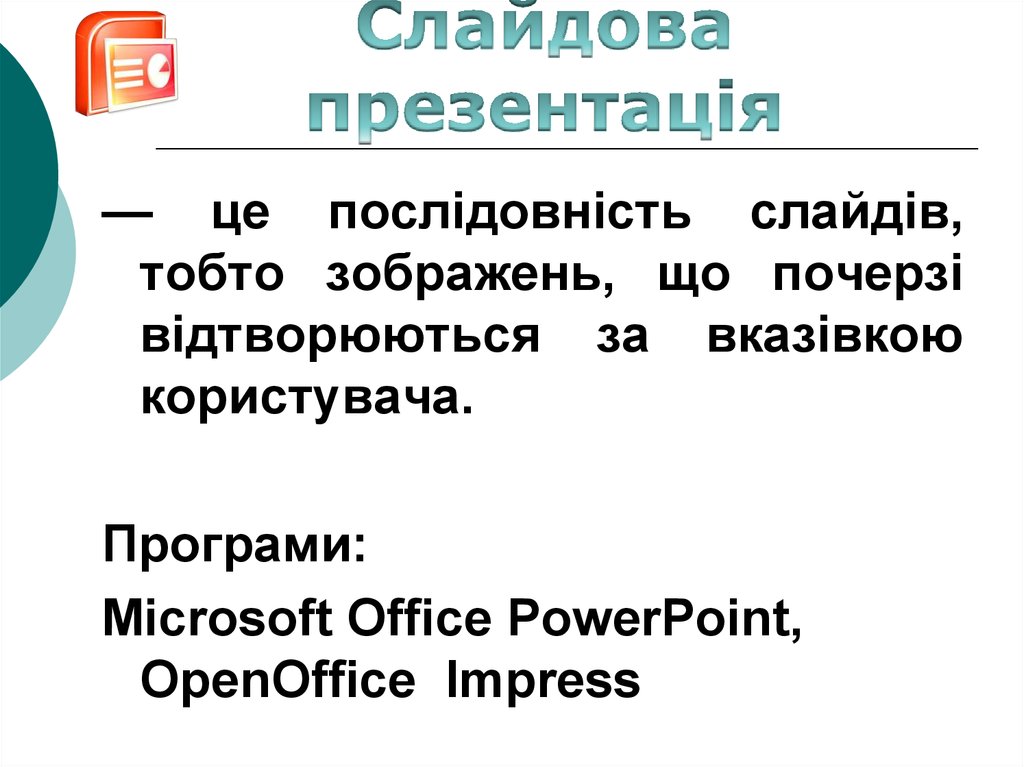















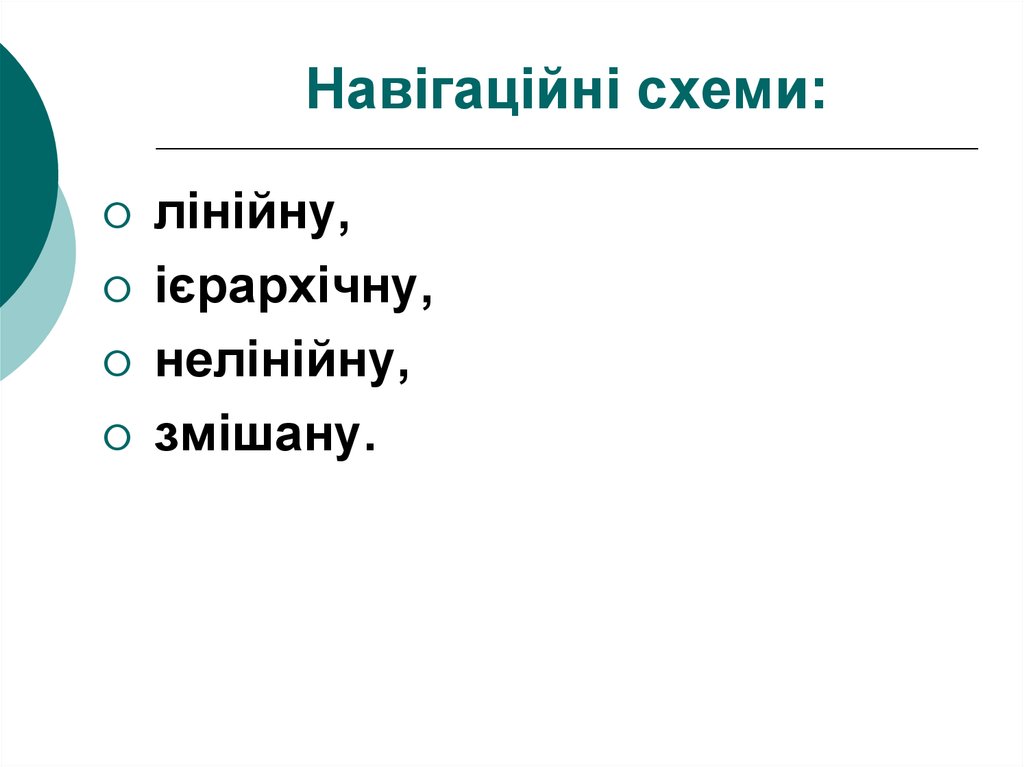
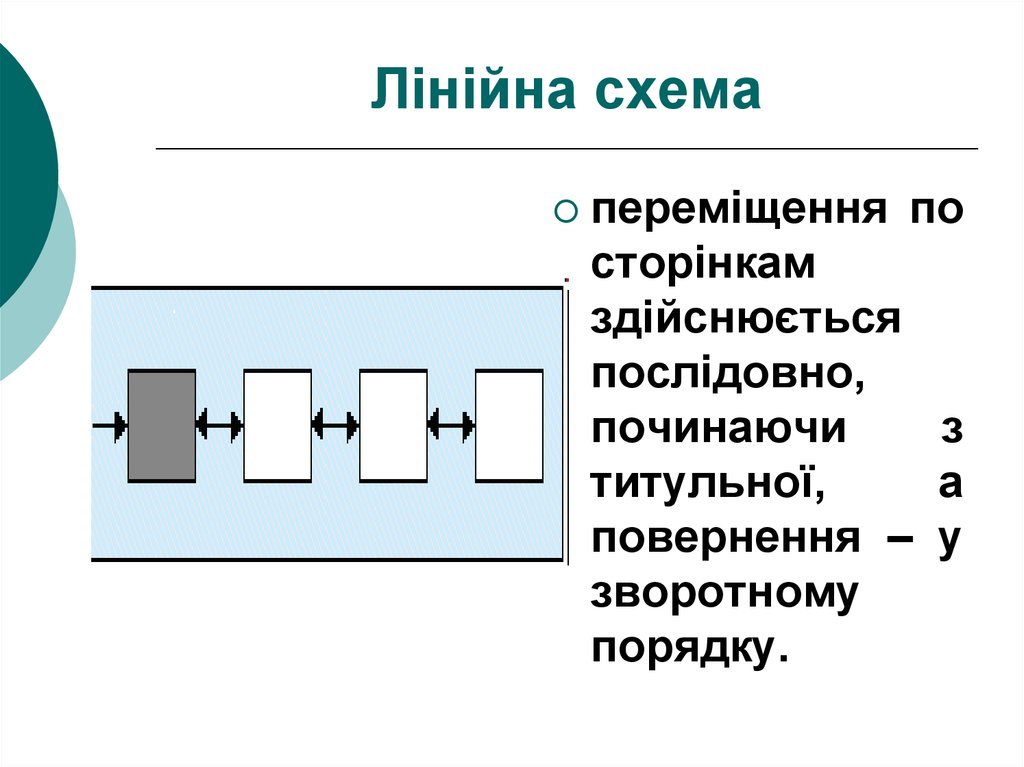
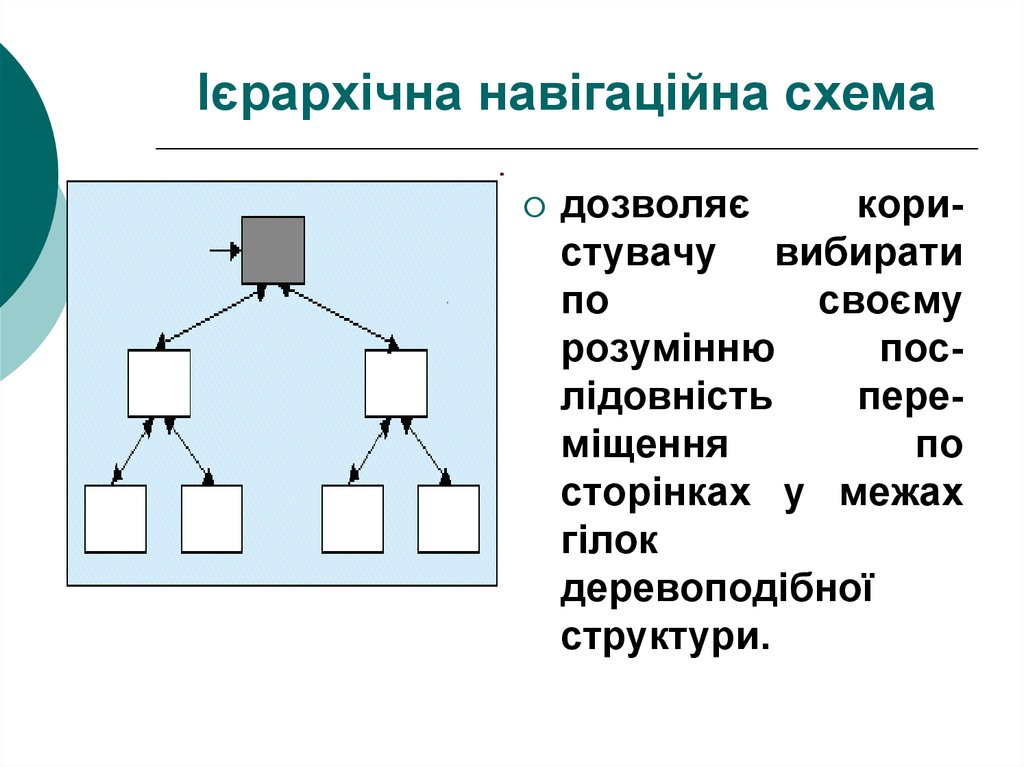
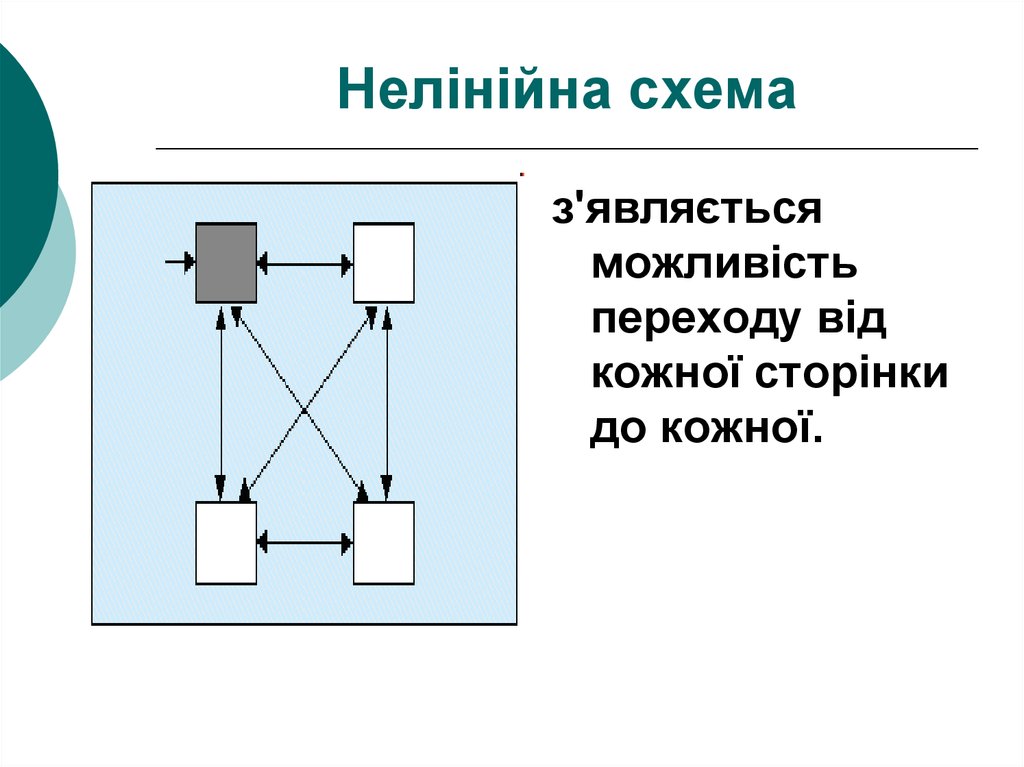
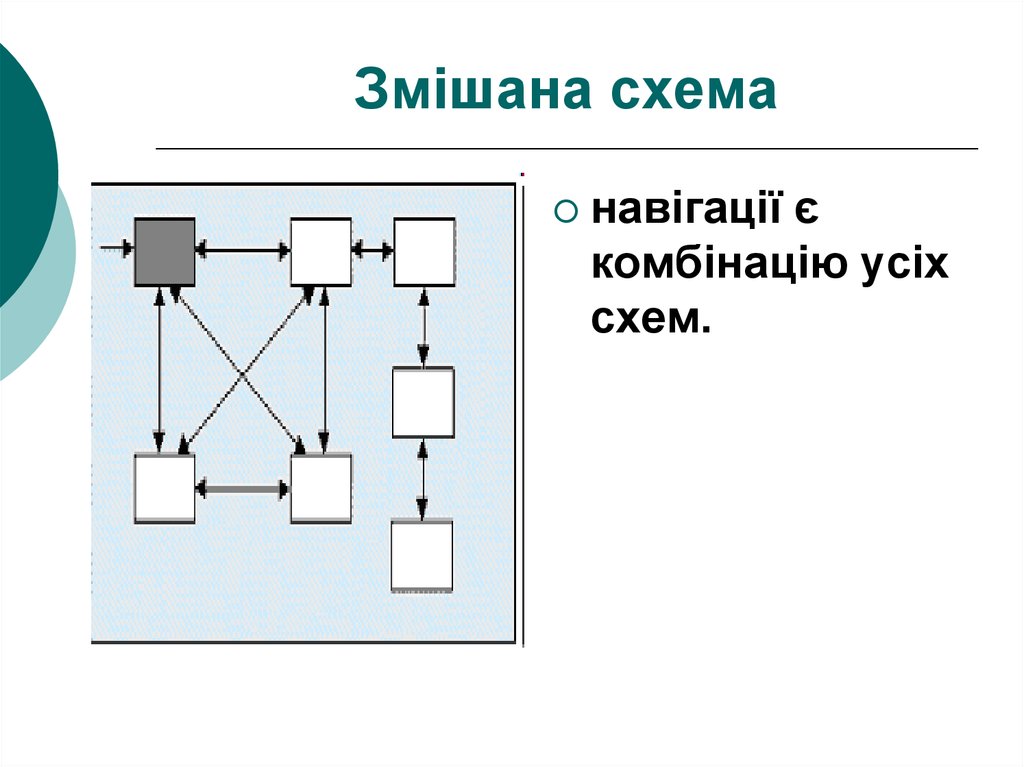







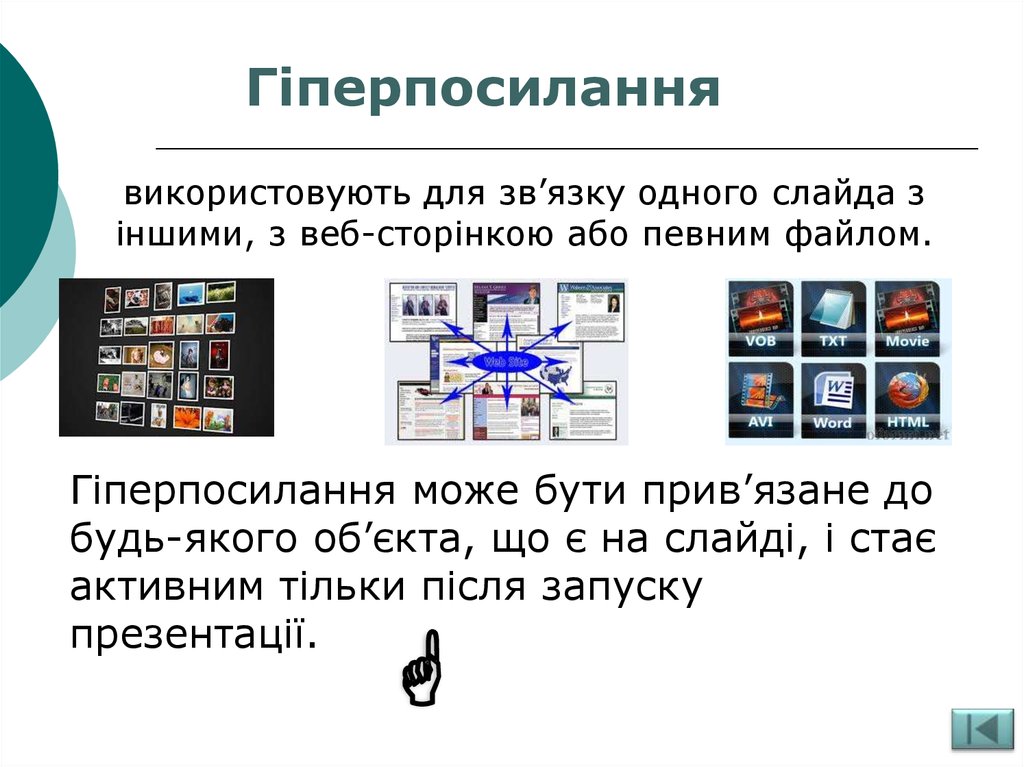
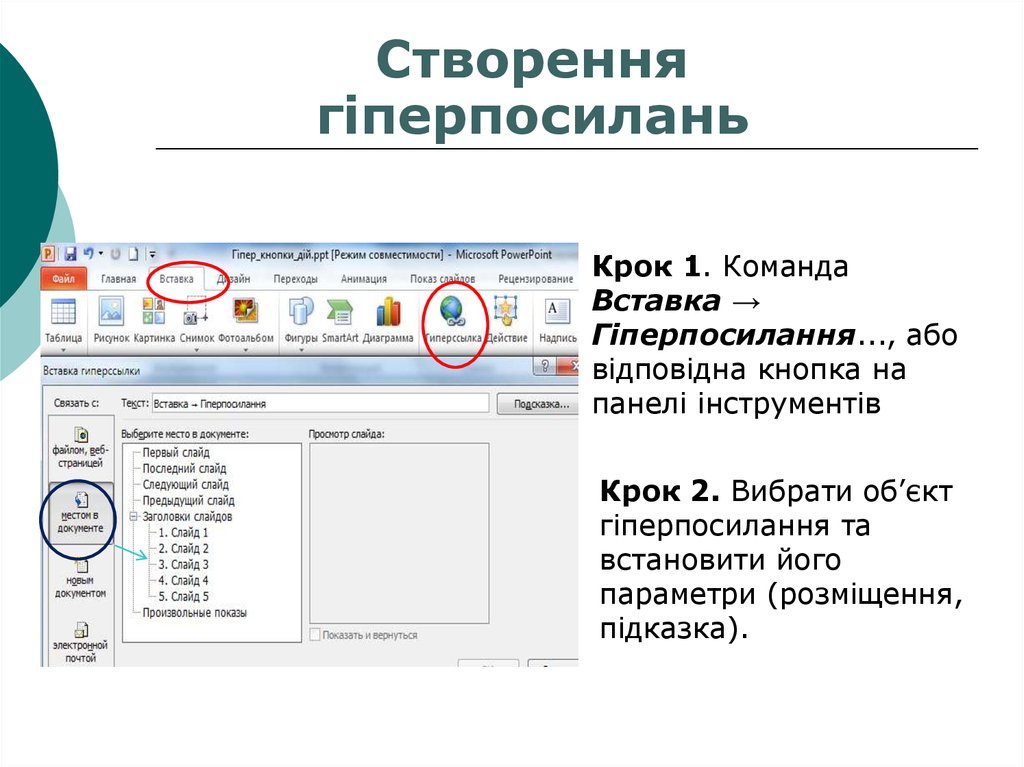







 informatics
informatics